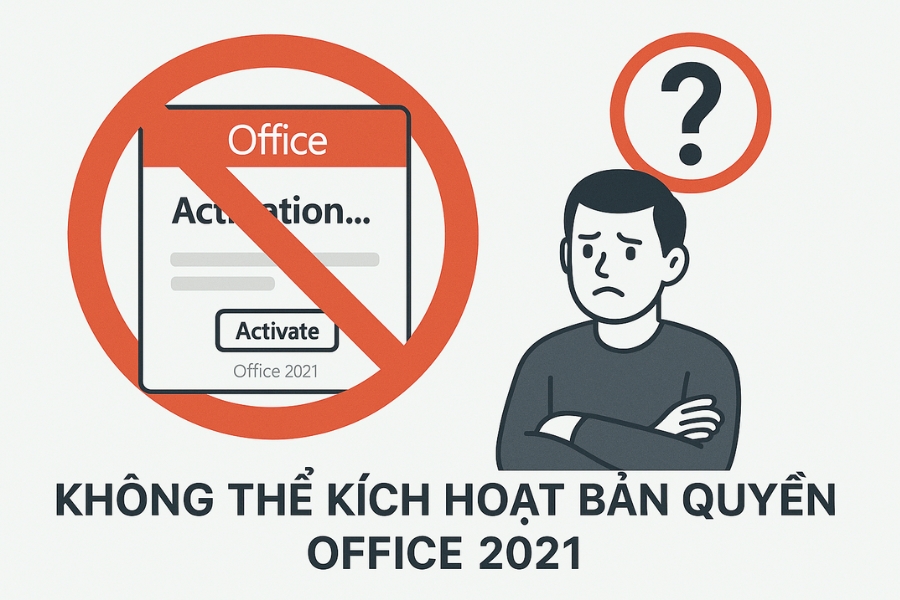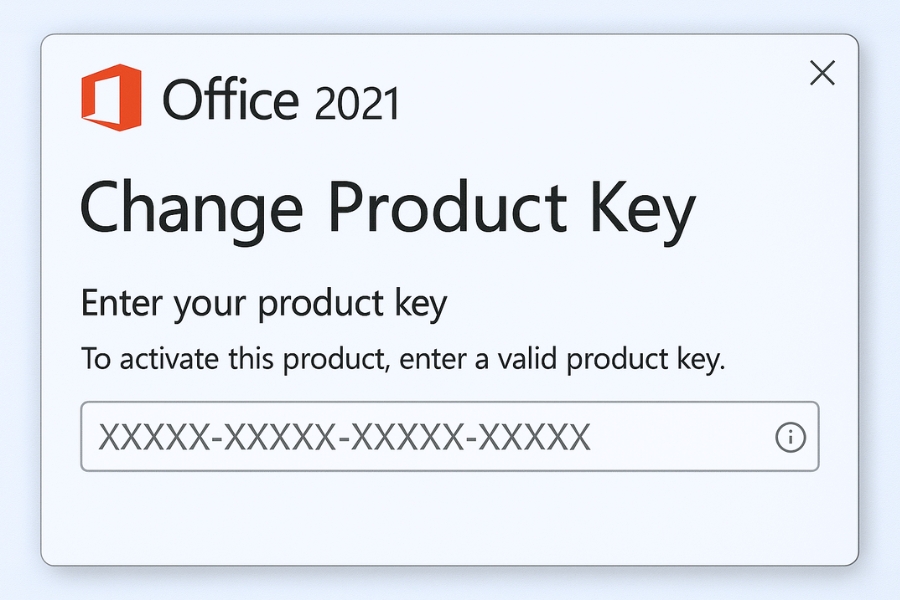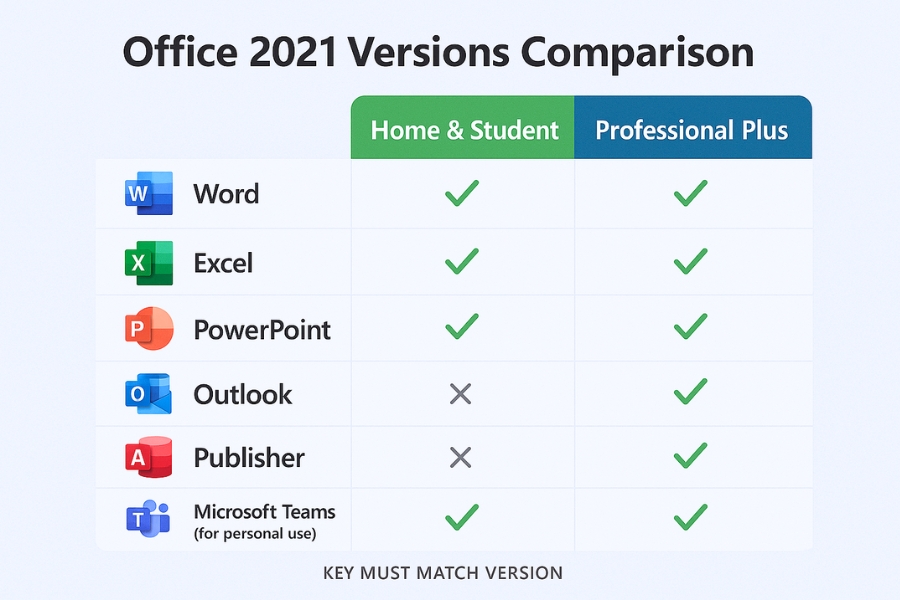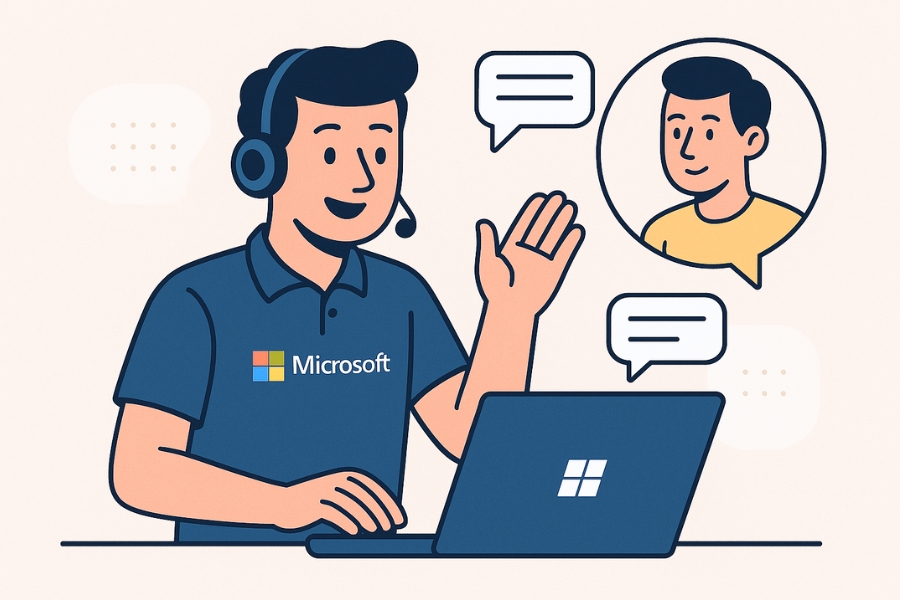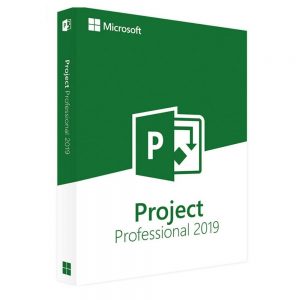Bạn cài xong Office 2021, mở Word ra để làm việc thì… toang: dòng chữ đỏ “Product Activation Failed” hiện ngay trên màn hình. Khó chịu thật! Vậy làm thế nào để xử lý tình trạng này? Đừng lo, mình sẽ hướng dẫn từng bước một, từ cơ bản đến nâng cao, để bạn có thể tự khắc phục.
Kiểm tra lại key bản quyền
Điều đầu tiên, hãy chắc chắn rằng key bạn nhập là hợp lệ. Rất nhiều trường hợp lỗi chỉ đơn giản là nhập sai ký tự.
-
Vào File > Account > Change Product Key.
-
Nhập lại key cẩn thận, tránh nhầm lẫn giữa số 0 và chữ O, hoặc số 1 và chữ I.
-
Nếu vẫn báo lỗi, hãy thử kiểm tra nguồn key – có phải key chính hãng không? Nếu là key “giá rẻ bất ngờ” mua từ chỗ không uy tín thì khả năng cao đã bị chặn.
Đăng nhập tài khoản Microsoft
Với Office 2021, nhiều phiên bản yêu cầu bạn phải đăng nhập vào tài khoản Microsoft để xác thực.
-
Mở bất kỳ ứng dụng nào (Word/Excel).
-
Chọn File > Account > Sign in.
-
Đăng nhập bằng tài khoản đã mua Office 2021.
Nếu key của bạn gắn với tài khoản này, quá trình kích hoạt sẽ hoàn tất ngay.
Kiểm tra kết nối internet
Kích hoạt Office 2021 cần mạng ổn định. Nếu mạng đang yếu hoặc chập chờn, phần mềm sẽ không thể liên lạc với máy chủ Microsoft.
-
Thử đổi sang một kết nối khác (ví dụ, chuyển từ Wi-Fi sang 4G/5G).
-
Khởi động lại modem/router.
-
Kiểm tra xem các trang web khác có vào được bình thường không.
Tạm tắt tường lửa hoặc phần mềm diệt virus
Một số phần mềm bảo mật có thể chặn kết nối từ Office đến máy chủ xác thực. Bạn có thể thử tạm thời tắt firewall hoặc antivirus:
-
Nếu dùng Windows, vào Control Panel > System and Security > Windows Defender Firewall.
-
Chọn Turn Windows Defender Firewall on or off và tạm thời tắt.
-
Sau khi kích hoạt xong, nhớ bật lại ngay để bảo vệ máy tính.
Đảm bảo cài đúng phiên bản Office
Nghe đơn giản nhưng nhiều người hay nhầm. Key của Office 2021 Home & Student sẽ không dùng được cho bản Professional Plus. Nếu bạn cài nhầm, chỉ có cách gỡ ra và cài lại đúng bản phù hợp với key.
Kích hoạt thủ công qua điện thoại
Nếu kích hoạt online không thành công, Microsoft cho phép kích hoạt qua điện thoại.
-
Vào File > Account > Activate Product > I want to activate by telephone.
-
Chọn quốc gia, rồi gọi số hỗ trợ hiển thị.
-
Làm theo hướng dẫn tự động, nhập ID cài đặt và nhận lại ID xác nhận.
-
Nhập ID xác nhận vào cửa sổ Office để hoàn tất.
Cách này hơi mất công nhưng hiệu quả trong nhiều trường hợp.
Liên hệ hỗ trợ từ Microsoft Support hoặc từ Đơn vị bán hàng
Nếu đã thử tất cả các bước mà vẫn không thành công, giải pháp tiếp theo là liên hệ trực tiếp với Microsoft. Hãy chuẩn bị sẵn key bản quyền, tài khoản Microsoft, và thông tin mua hàng. Thông thường, họ sẽ hỗ trợ bạn kích hoạt thủ công hoặc cấp lại key mới nếu key hiện tại còn hợp lệ. Ngoài ra, bạn cũng có thể liên hệ với đơn vị bán hàng để được hỗ trợ trực tiếp trên máy tính.
Một vài lưu ý nhỏ
-
Đừng bao giờ tải crack hay key “share” trên mạng, nguy cơ dính virus hoặc malware rất cao.
-
Nếu bạn dùng Windows chưa kích hoạt, hãy kích hoạt Windows trước rồi hãy thử lại với Office.
-
Nên giữ key bản quyền và hóa đơn mua để tiện cho việc bảo hành, hỗ trợ.
Lỗi không thể kích hoạt bản quyền Office 2021 nghe thì rắc rối, nhưng thực ra lại dễ giải quyết nếu bạn làm đúng từng bước: kiểm tra key, đăng nhập tài khoản, chắc chắn mạng ổn định, tắt tạm firewall, và quan trọng nhất là dùng bản cài chính hãng. Trong trường hợp “bất khả kháng”, hãy mạnh dạn liên hệ Microsoft – họ sẽ hỗ trợ bạn. Chỉ cần xử lý dứt điểm một lần, bạn sẽ có một bộ Office 2021 chạy mượt, ổn định, không còn phiền toái từ dòng chữ đỏ đáng ghét nữa.